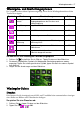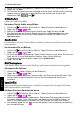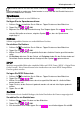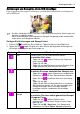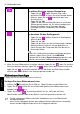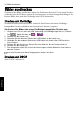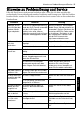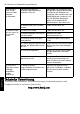Operation Manual
Wiedergabemodus 21
Deutsch
Zeichnungen und Stempel zu einem Bild hinzufügen
Fügt vorgegebene oder eigene Zeichnungen (einschließlich Handschrift) und Stempel zu
einem Bild hinzu.
So fügen Sie Zeichnungen und Stempel hinzu:
1. Drücken Sie und wählen Sie ein Bild aus. Tippen Sie dann auf den Bildschirm.
2. Tippen Sie auf , tippen Sie dann eins oder mehrere der folgenden Werkzeuge zum
Hinzufügen von Stempeln oder Zeichnungen an.
• Zu 640 x 480 großen Bildern und Audio-/Videodateien können keine Zeichnungen und
Stempel hinzugefügt werden.
• Wenn einem Bild eine Zeichnung oder ein Stempel hinzugefügt wurde, wird das Bild
automatisch auf 2 Megapixel reduziert.
Symbol Werkzeug Beschreibung
Linie Erzeugt Linien; z. B. für handschriftliche Notizen.
So erstellen Sie Linien:
1. Tippen Sie auf , wählen Sie dann eine Farbe und
einen Linientyp aus.
2. Tippen Sie auf OK.
3. Tippen Sie auf dem Bildschirm, benutzen Sie dann Ihren
Finger oder den Stift zum Zeichnen von Linien.
Stempel Zur Auswahl eines vordefinierten Stempels.
So wählen Sie einen vordefinierten Stempel aus:
1. Tippen Sie auf , tippen Sie dann einen vordefinierten
Stempel an. Wenn Sie einen Stempel drehen möchten,
tippen Sie auf und wählen dann eine Ausrichtung
aus.
2. Tippen Sie auf OK.
3. Tippen Sie die Stelle auf dem Bildschirm an, an die der
Stempel gesetzt werden soll. Sie können beliebig viele
Stempel hinzufügen; wenn Sie andere Stempel
hinzufügen möchten, wiederholen Sie die obigen
Schritte.
Selbstdefinierte
Stempel
Erstellt einen selbst gemachten Stempel mit eigener Form.
So erstellen Sie einen selbst gemachten Stempel
mit eigener Form:
1. Tippen Sie auf , wählen Sie dann einen
geschlossenen Bereich durch Ziehen mit dem Finger
oder Stift aus.
2. Tippen Sie auf OK > Speichern . Der Stempel wird
automatisch im Ordner Eigene Stempel gespeichert.